همانطور که در مقاله ”نرم افزار موهو (انیمه استودیو) چیست؟” صحبت شد، قصد داریم علاوه بر کلاس های آموزشی مقالاتی رایگان برای آموزش کامل در ارتباط با موهو برای شما قرار دهیم که این مقاله، آشنایی با محیط موهو و قسمت اول از بخش مقدماتی آن است. در اینجا قصد داریم تا با محیط موهو و رابط کاربری آن آشنا شویم.
یکی از ویژگی های مهم این نرم افزار این است که رابط کاربری آن پویا است و براساس آیتمی که با آن کار می کنید، ابزارها پدیدار یا ناپدید می شوند. به همین دلیل همهی ابزارها، همواره در دسترس نیستند که باعث شده، این نرم افزار برای کاربرانی که برای اولین بار با این نرم افزار کار می کنند، سخت به نظر برسد اما در ادامه می فهمید، این امکان نکته مثبتی است. زیرا موارد زیادی، در حین ساخت انیمیشن نیازمند بررسی هستند و پنهان بودن پنل ها و ابزار غیرضروری باعث خلوت شدن فضای نرم افزار شما می شود. بنابراین نرم افزار به صورت هوشمند فقط Tool Set (مجموعه ابزار) مورد نیاز برای آیتمی که در حال کار کردن بر روی آن هستید را نشان می دهد.
فضای موهو
صفحه اصلی
interface (صفحه اصلی) بنده، احتمالا با آن چیزی که شما بر روی نمایشگر خود می بینید متفاوت است. این قسمت که در وسط تصویر قرار دارد، فضای کار می باشد و جاییست که انیمیشن در آن ساخته می شود.
کادر انیمیشن
مستطیل بنفش فضایی از انیمیشن است که به اصطلاح رندر (render) می شود. یعنی چیزی که درون آن است، نمایش داده می شود و چیزی که خارج از آن است، نشان داده نمی شود و مانند تولیدات واقعی بر روی استیج، شما می توانید کارکتر یا المنت هایی را در سمت راست، چپ، بالا و پایین صفحه داشته باشید که وارد صحنه می شوند.
خط زمانی
قسمت دیگری که قصد داریم به آن در مقاله آشنایی با محیط موهو اشاره کنیم خط زمانی یا time line است. در سراسر فضای پایین نرم افزار شما time line را دارید که به شما این امکان را می دهد که کارکتر یا المنت ها را در طول زمان کنترل کنید و آن ها را طوری برنامه ریزی کنید که کارهایی انجام دهند یا جابه جایی داشته باشند.
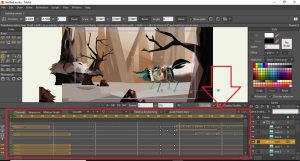
آیکون های کنترل کننده صفحه
در اینجا ما آیکون های کنترل کننده صفحه نمایش را می بینیم. زمانی که کار با صحنه های پیچیده تر را شروع کردیم به آن می رسیم. در سمت راست آیکون های کنترل کننده صفحه نمایش، کنترل کننده کیفیت تصویر قرار دارد.

style panel و layers panel
در سمت راست صفحه style panel و layers panel قرار دارد. این دو پنل همواره در صفحه نمایش داده می شوند ولی به میزان کمی برای کاربرد های مختلف، تغییر می کنند. style panel جاییست که می توانید قیافه و یا استایل مشخصی درست کنید و آن را ذخیره کرده و دوباره از آن استفاده کنید. این قابلیت به شما این امکان را می دهد که ظاهر کارکتر را تنها با کلیک کردن به چند دکمه تغییر دهید و شما برای این کار مجبور به تغییر تمام لباس ها و یا حالات نیستید.

پنل ابزار
در سمت چپ تصویر tools panel قرار دارد. این پنل هم مانند دو پنل قبلی همواره در صفحه نشان داده می شود ولی بر اساس آیتمی که در layers panel انتخاب کرده اید، تغییر می کند.

نوار موقعیت مکانی
قسمت دیگری که می خواهیم توجه شما را به آن جلب کنم بالای صفحه قرار دارد. زمانی که آیتمی را انتخاب می کنید، اندازه و جایگاه و Reset control در آن نشان داده می شود.

صفحه ما را در اینستاگرام دنبال کنید.
ادامه آموزش موهو را در مقاله بعدی دنبال کنید!












.jpg)



نظرات ارزشمند شما